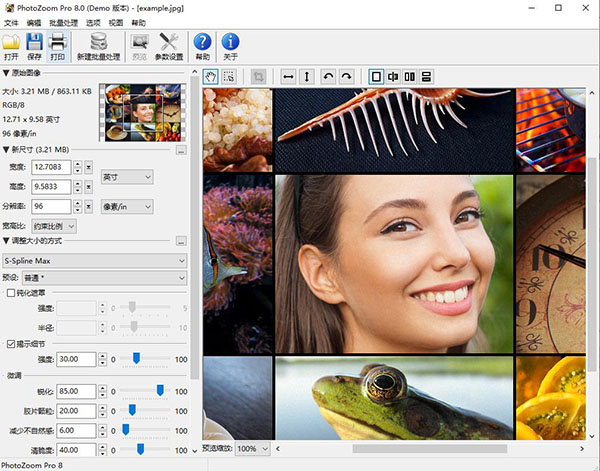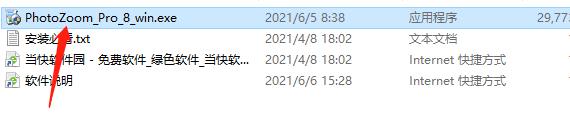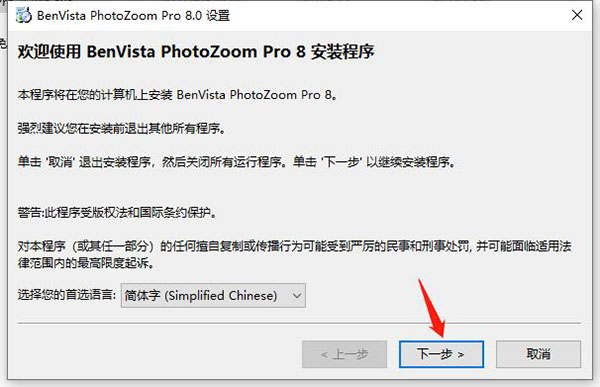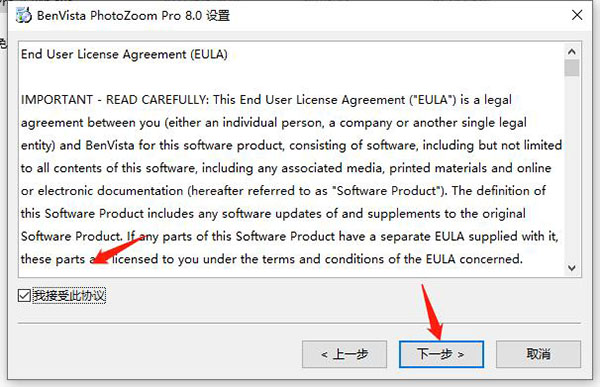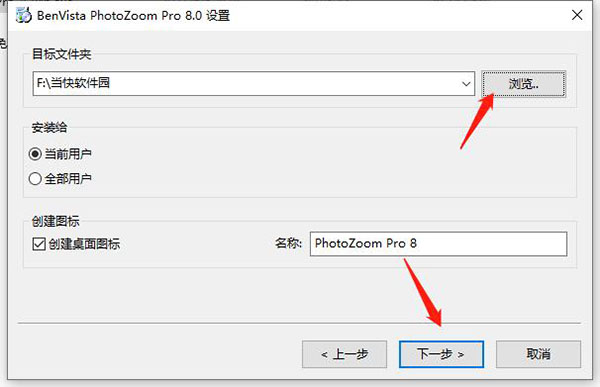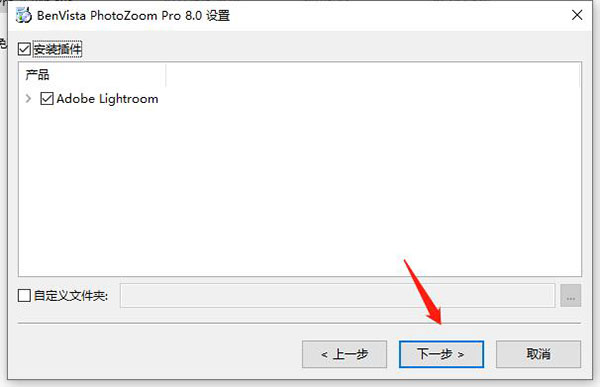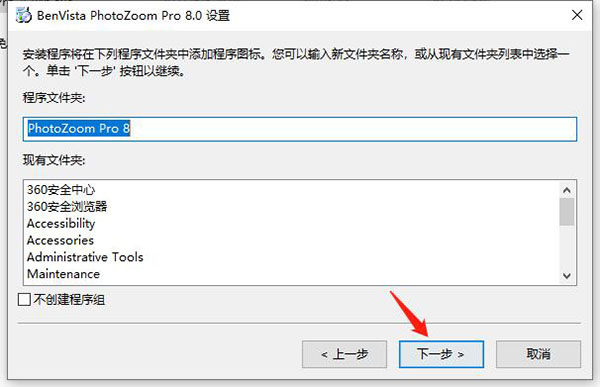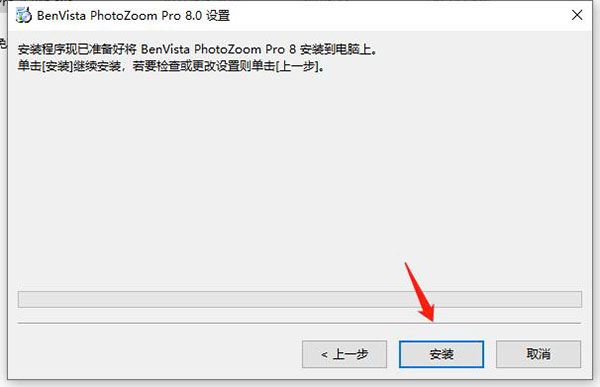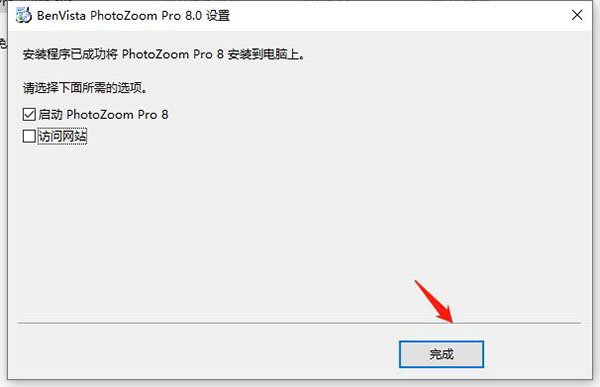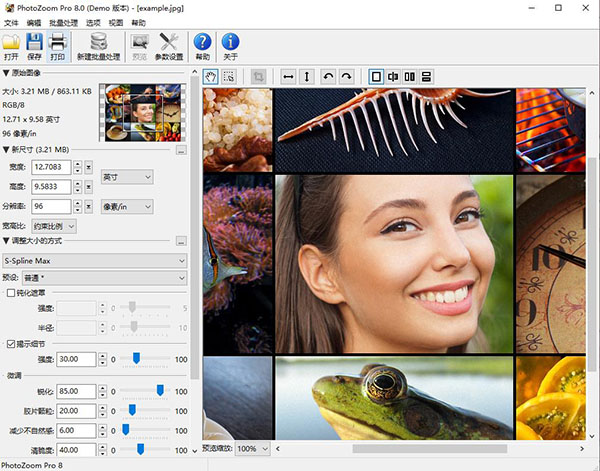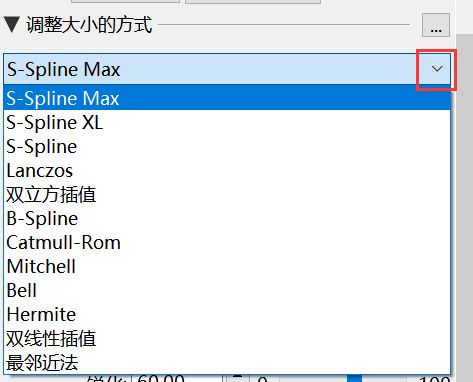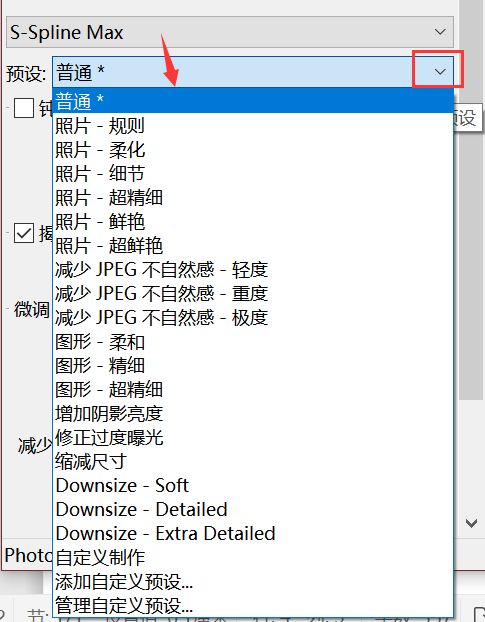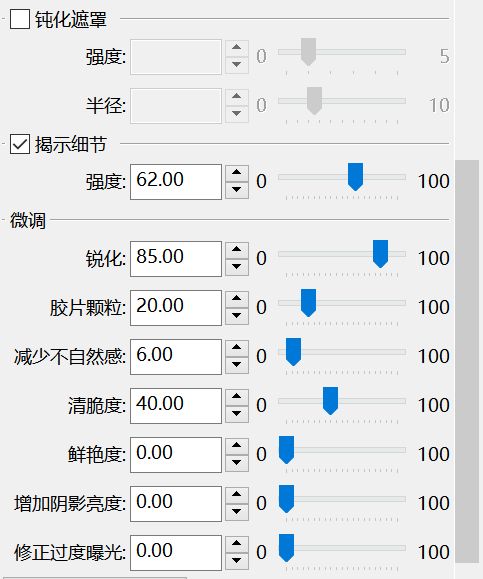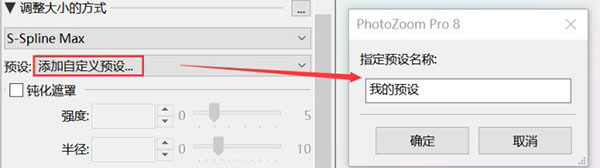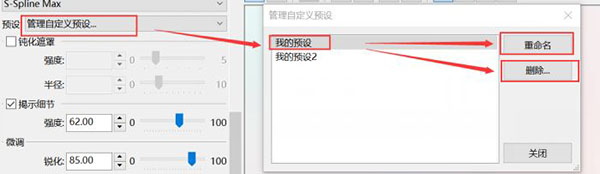PhotoZoom Pro 8 是一款专业的图像放大软件,可以将图片放大至原来的 4000% 而不会失去细节。它使用了独特的“S-Spline Max”技术,可以最大限度地减少图像失真和锯齿。此外,它还具有多种放大选项,如“智能缩放”、“平滑缩放”和“放大镜”等,可以根据不同的需求选择合适的放大方式。此外,它还支持批量处理,可以同时处理多个图片,大大提高了工作效率。除此之外,它还具有许多其他功能,如旋转、裁剪、调整色彩和对比度等,可以帮助用户更好地编辑和优化图片。总的来说,PhotoZoom Pro 8 是一款功能强大、易于使用的图像放大软件,非常适合需要处理大量图片的专业人士和摄影爱好者使用。
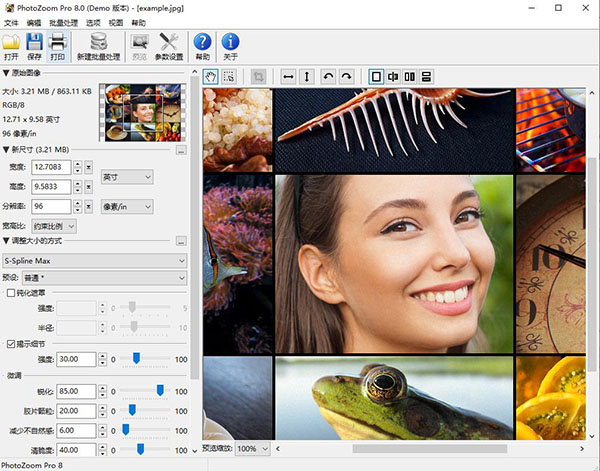
功能特性
1、屡获殊荣的 S-Spline 技术,其中包括专业的 S-Spline Max 方法
2、更高质量的图像放大、更高质量的尺寸缩减
3、适用于不同图像类型的预设
4、高级微调工具:创建您自己的调整大小方法预设
5、调整大小配置文件:一键选择自己钟爱的调整大小方法和尺寸设置
6、采用专业科技减少JPEG压缩带来的不自然感和杂色
7、新的“清脆度”和“鲜艳度”设置可实现更亮丽、更逼真的照片
8、放大时甚至能修复过曝和阴影问题
9、用于增强自然逼真效果的“胶片颗粒”功能
10、极度放大: 1 百万 x 1 百万像素
11、多内核支持:实现极速提升
12、图形处理单元 (GPU) 支持:图像处理速度有效提升5x倍
13、批量转换:可一键调整多幅图像的大小
14、分屏预览:不同的调整大小效果一览无余
15、可直接从 PhotoZoom 打印图像
16、与Adobe Lightroom集成
17、保留元数据和颜色配置文件
18、支持16位/通道(包括 Raw)图像
19、支持32位/通道 (HDR) 图像(使用“自动化”插件)
20、支持层(使用“自动化”插件)
21、支持更多图像文件格式(使用“自动化”插件)
22、与 Windows、macOS、Adobe Photoshop、Adobe Photoshop Elements、Adobe Lightroom、Corel PHOTO-PAINT 和 Corel PaintShop Pro 的新版本完全兼容
23、独立应用程序和插件版本均与 64 位和 32 位系统环境完全兼容。
photozoom怎么安装
1、下载压缩包后解压,双击打开PhotoZoom_Pro_8_win.exe进入安装向导开始进行安装;
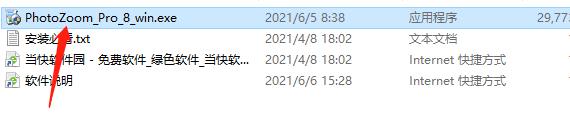
2、默认为中文,点击下一步;
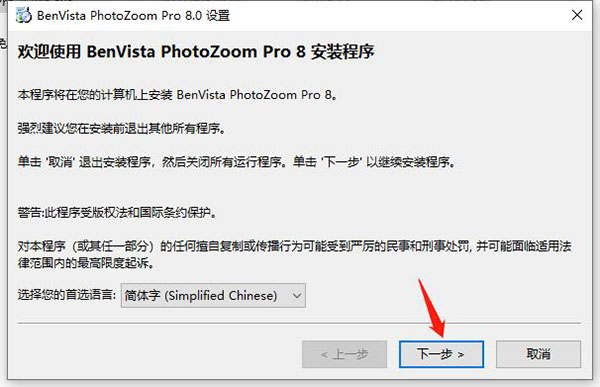
3、接受协议继续下一步;
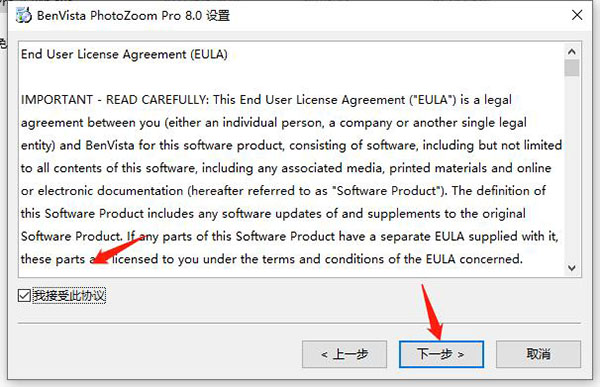
4、浏览安装位置继续下一步;
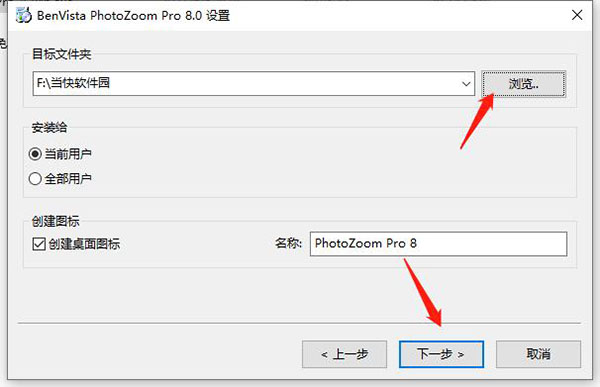
5、将默认插件也可以自定义插件;
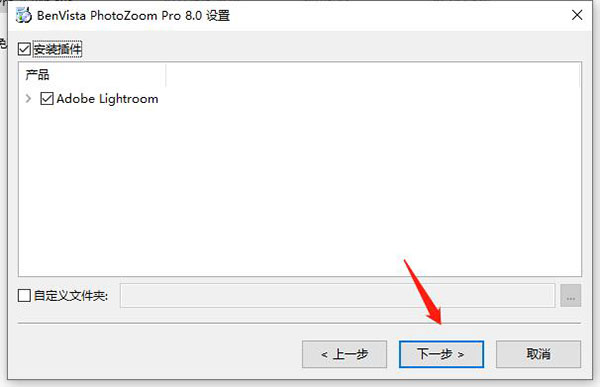
6、选择程序文件夹继续下一步;
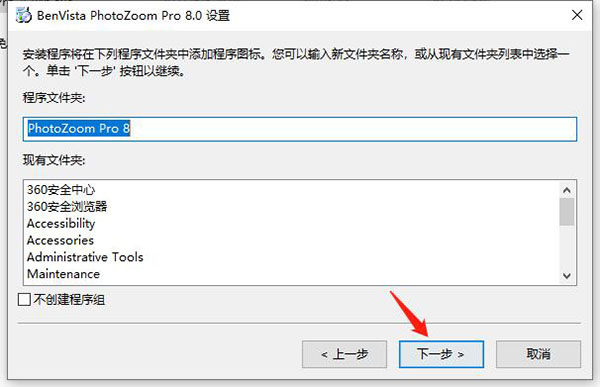
7、最后点击安装;
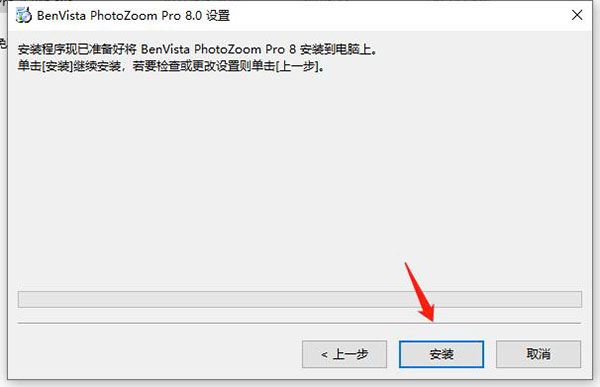
8、等待完成安装后点击完成就可以退出;
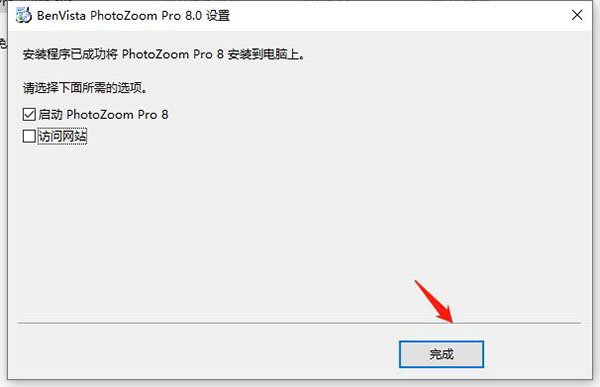
9、然后就可以打开开始使用。
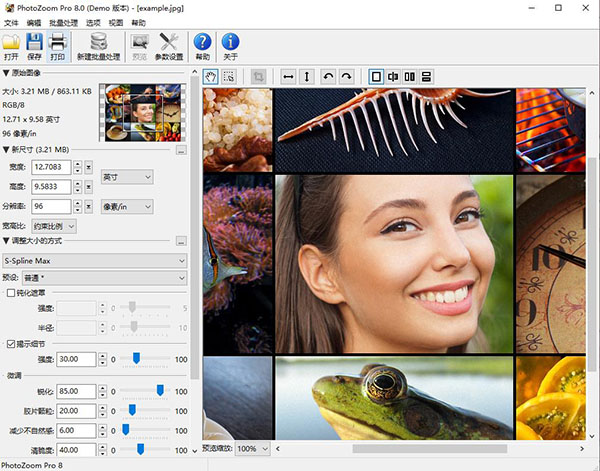
PhotoZoom Pro 8 新增功能
1、通过全新的、更优质的照片优化技术提高图像质量
2、可以有效提高提高照片的质量(如果不需要调整照片的大小)
3、针对不同类型照片和图形提供不同的优化预设
4、全新的、功能强大的图片批量处理功能
5、增强了对原始图像的支持
6、独立安装应用程序支持打开EXR图像(插件支持EXR)
7、Mac:暗模式支持(需要MacOS Mojave(10.14)或更高版本)
PhotoZoom中如何调整预设
一、查看已有预设
1、选择算法
PhotoZoom的图像处理是基于各种特定算法来实现的,所以在讨论各个预设前,首先要清楚它是存在于哪种算法之下的。
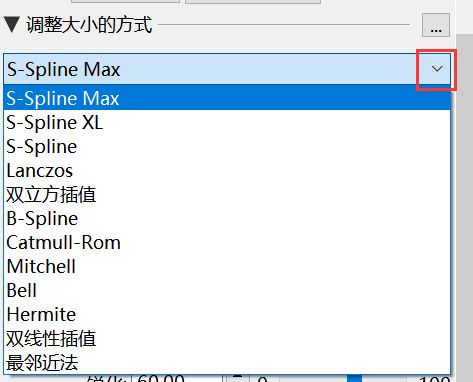
在“调整大小的方式”这一窗口中,选择算法类型,较为常用的是第一种:S-Spline Max,这也是PhotoZoom获得专利的一个算法。
2、查看预设
选择好算法后,点击下面“预设”右侧的小三角形,我们可以看到这一算法下的已有预设模板。
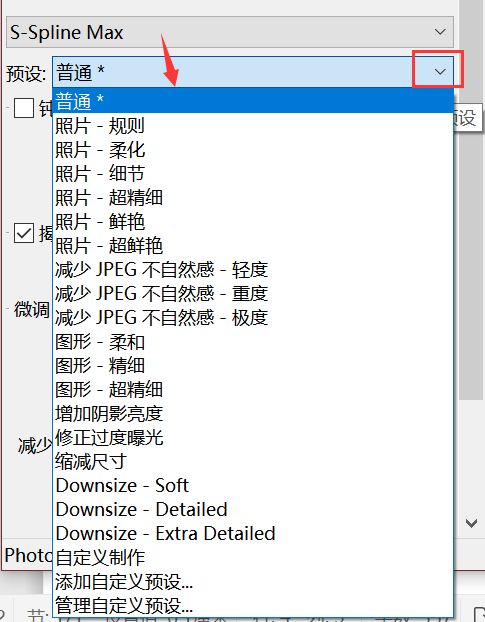
这些预设的名称就表示了它们的调整方式,用户可以根据名称来大致选择合适的预设来进行调整。
如果您不需要使用已有预设中的配置,可以选择预设菜单里的“自定义制作”进行设置。
二、编辑预设
虽然软件不支持用户删除已有预设配置,但我们可以对自定义预设模板进行增加删除。
1、添加自定义预设
首先进行参数设置,可以是修改已有预设的参数,也可以直接选择自定义制作来设置参数,参数的设置项目包括下面的这些。
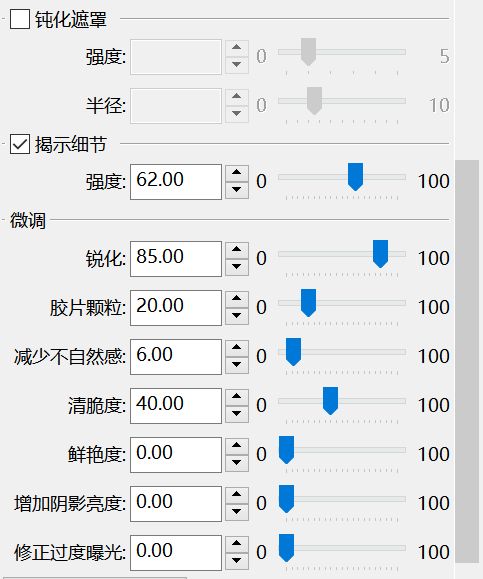
设置完成后,从“预设”菜单中选择倒数第二个选项“添加自定义预设”,在弹出的对话框中输入预设的名称。
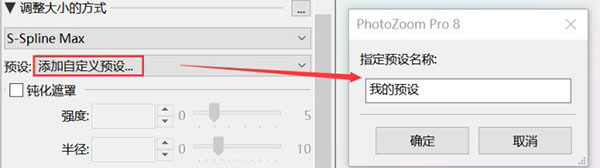
点击“确定”后,这个预设模板就被保存下来了,这时再次展开预设菜单就可以看到自定义添加的预设了。
2、管理自定义预设
自定义预设的管理包括修改预设名称和删除预设。
点击“预设”菜单下的最后一个功能“管理自定义预设”,在弹出的窗口中选择某一预设,可以修改它的名称或删除该预设。
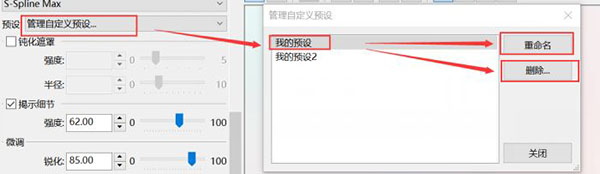
预设是为了保存一些特定的参数状态,这些状态可以在日后的工作中被运用于合适的图像编辑,合理运用将大大减少我们繁琐的设置磨合时间。